5 najlepszych rozwiązań problemu braku dźwięku w WhatsApp Web na komputerach Mac i Windows
Różne / / April 06, 2023
Jeśli nie chcesz instalować aplikacji WhatsApp na komputerze Mac lub PC z systemem Windows, możesz po prostu otworzyć przeglądarkę internetową i korzystaj z WhatsApp Web. Załaduje wszystkie twoje czaty, obrazy i filmy w przeglądarce. Co zrobić, jeśli nie słychać dźwięku podczas odtwarzania wiadomości głosowej lub filmu przesłanego przez kontakt?

Niektórzy użytkownicy zgłaszają, że nie słyszą dźwięku plików wideo, wiadomości głosowych i plików audio w WhatsApp Web. Jeśli masz do czynienia z tym samym, oto najlepsze rozwiązania problemu braku dźwięku w WhatsApp Web na komputerach Mac i Windows.
1. Sprawdź, czy bieżąca karta jest wyciszona
Każda przeglądarka daje możliwość wyciszenia dźwięku dla określonej karty. Możesz więc sprawdzić, czy tak jest w przypadku WhatsApp Web w przeglądarce na komputerze Mac lub PC z systemem Windows. Oto jak możesz wyłączyć wyciszenie karty. Udostępnimy rozwiązania dla popularnych przeglądarek.
Dla Google Chrome
Poniższe kroki pozostają takie same w przeglądarce Google Chrome na komputerach Mac i Windows.
Krok 1: Otwórz przeglądarkę Google Chrome na komputerze Mac lub komputerze z systemem Windows.

Krok 2: Odwiedź WhatsApp Webband i zaloguj się na swoje konto.
Odwiedź WhatsApp Web
Krok 3: Odtwórz klip audio lub wideo przesłane przez kontakt.
Sprawdź, czy widzisz logo wyciszonego dźwięku po prawej stronie zakładki.
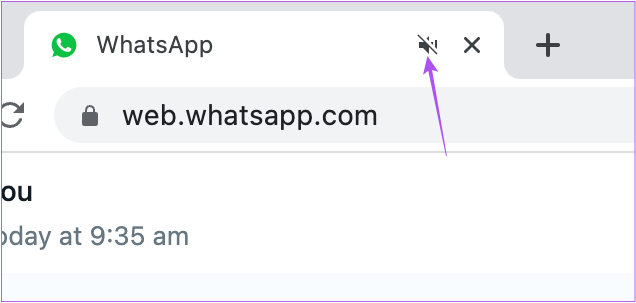
Krok 4: Jeśli tak, kliknij prawym przyciskiem myszy kartę i wybierz Wyłącz wyciszenie witryny.

Dla Safari
Krok 1: Naciśnij Command + Spacja, aby otworzyć wyszukiwanie Spotlight, wpisz Safari, i naciśnij Powrót.

Krok 2: Otwórz WhatsApp Web w zakładce zaloguj się do swojego konta.
Odwiedź WhatsApp Web
Krok 3: Odtwórz klip audio lub wideo przesłane przez kontakt.
Sprawdź, czy widzisz logo wyciszonego dźwięku po prawej stronie zakładki.

Krok 4: Jeśli tak, kliknij logo, aby wyłączyć wyciszenie karty i sprawdź, czy problem został rozwiązany.
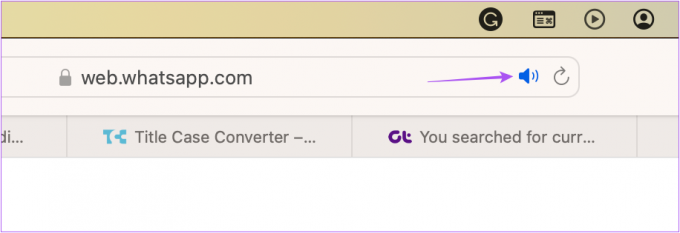
Dla Firefoksa
Krok 1: Otwórz przeglądarkę Firefox na komputerze Mac lub komputerze z systemem Windows.

Krok 2: Otwórz WhatsApp Web w zakładce zaloguj się do swojego konta.
Odwiedź WhatsApp Web
Krok 3: Odtwórz plik multimedialny przesłany przez kontakt.
Krok 4: Jeśli widzisz logo wyciszonego dźwięku po lewej stronie zakładki, kliknij ikonę, aby wyłączyć wyciszenie zakładki.

2. Sprawdź poziomy głośności swojego komputera
Jeśli mimo wyłączenia wyciszenia karty nadal nie słychać dźwięku, możesz sprawdzić, czy poziom głośności na komputerze Mac lub komputerze z systemem Windows jest niski. Oto jak sprawdzić poziomy głośności.
Dla Maca
Krok 1: Naciśnij Command + Spacja, aby otworzyć wyszukiwanie Spotlight, wpisz Ustawienia systemowe, i naciśnij Powrót.

Krok 2: Kliknij Dźwięk w lewym menu.

Krok 3: Przewiń w dół i sprawdź poziom głośności wyjściowej.
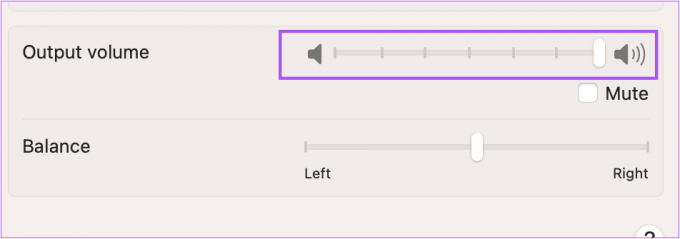
Sugerujemy użycie suwaka w celu zwiększenia poziomu głośności.
Krok 4: Zamknij okno Ustawienia i otwórz WhatsApp Web w przeglądarce, aby sprawdzić, czy problem został rozwiązany.
Dla Windowsa
Krok 1: Kliknij ikonę Start na komputerze z systemem Windows, wpisz Ustawienia, i naciśnij Enter.

Krok 2: Kliknij Dźwięk w prawym okienku.
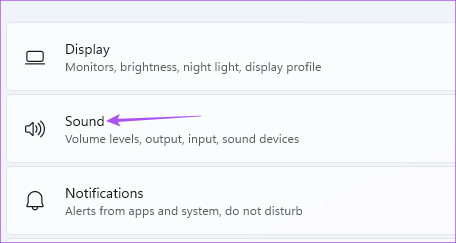
Krok 3: Sprawdź suwak Głośność i zwiększ poziomy według własnego uznania.

Krok 4: Zamknij okno i otwórz WhatsApp Web w przeglądarce, aby sprawdzić, czy problem został rozwiązany.
3. Sprawdź ustawienia prywatności przeglądarki
Każda przeglądarka internetowa zapewnia dostęp do ustawień prywatności i bezpieczeństwa w celu kontrolowania różnych uprawnień witryny. Jednym z nich jest Autoodtwarzanie, które dba o odtwarzanie dźwięku podczas uzyskiwania dostępu do multimediów w WhatsApp Web. Oto, jak możesz sprawdzić i skonfigurować to ustawienie, aby sprawdzić, czy problem został rozwiązany.
Dla Google Chrome
Kroki są takie same dla użytkowników komputerów Mac i Windows.
Krok 1: Otwórz przeglądarkę Google Chrome na komputerze Mac lub komputerze z systemem Windows.

Krok 2: Otwórz WhatsApp Web na karcie i zaloguj się na swoje konto.
Odwiedź WhatsApp Web
Krok 3: Kliknij Zablokuj po lewej stronie paska adresu.

Krok 4: Wybierz Ustawienia witryny.
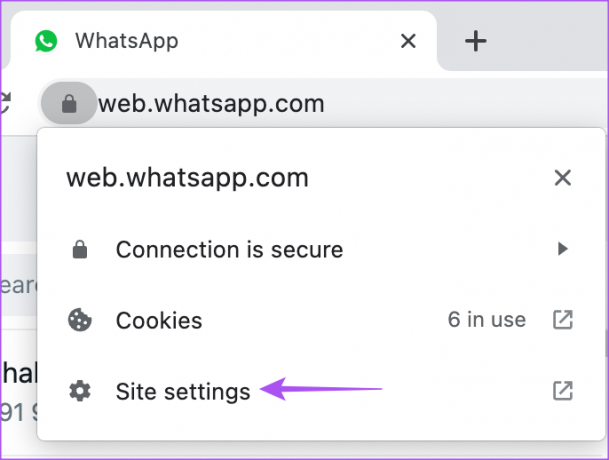
Krok 5: Przewiń w dół i kliknij menu rozwijane obok opcji Dźwięk.

Krok 6: Kliknij Zezwól.
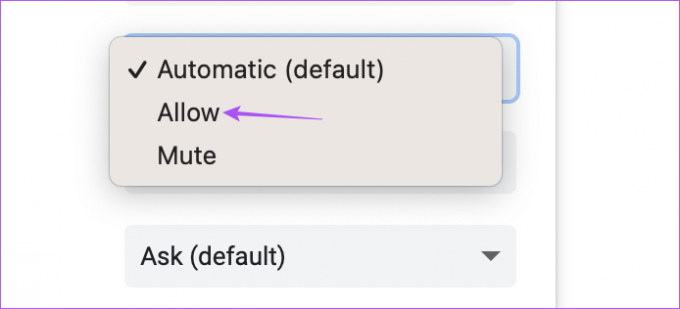
Krok 7: Zamknij kartę Ustawienia witryny i sprawdź, czy problem został rozwiązany.
Dla Safari
Krok 1: Naciśnij Command + Spacja, aby otworzyć wyszukiwanie Spotlight, wpisz Safari, i naciśnij Powrót.

Krok 2: Otwórz WhatsApp Web w zakładce, uzyskaj dostęp do swojego konta.
Odwiedź WhatsApp Web
Krok 3: Kliknij Safari w prawym górnym rogu paska menu.

Krok 4: Wybierz „Ustawienia dla web.whatsapp.com”.

Krok 5: W wyskakującym oknie kliknij menu rozwijane obok opcji Autoodtwarzanie.

Krok 6: Wybierz opcję „Zezwalaj na automatyczne odtwarzanie wszystkich”.

Krok 7: Kliknij w dowolnym miejscu na stronie internetowej, aby zamknąć menu i sprawdzić, czy problem został rozwiązany.
Dla Firefoksa
Kroki pozostają takie same dla użytkowników komputerów Mac i Windows.
Krok 1: Otwórz przeglądarkę Firefox na komputerze Mac lub komputerze z systemem Windows.

Krok 2: Otwórz WhatsApp Web w zakładce zaloguj się do swojego konta.
Odwiedź WhatsApp Web
Krok 3: Odtwórz klip audio lub wideo przesłane przez kontakt.
Krok 4: Kliknij ikonę kłódki po lewej stronie karty.

Krok 5: Kliknij Bezpieczne połączenie.

Krok 6: Kliknij Więcej informacji.
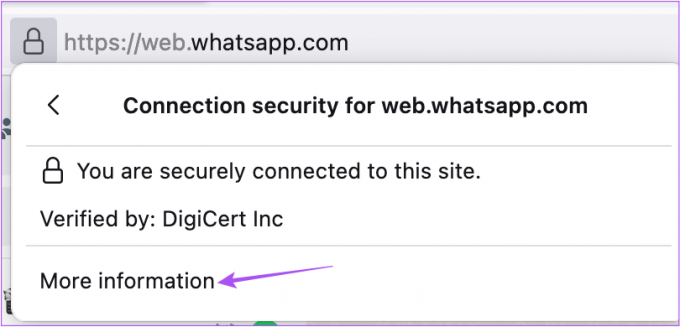
Krok 7: Kliknij kartę Uprawnienia w nowym wyskakującym oknie.
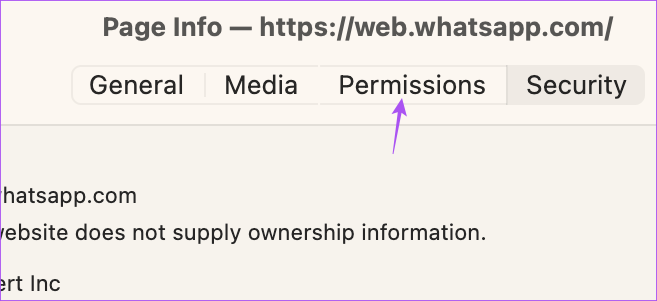
Krok 8: Kliknij „Zezwól na audio i wideo” obok opcji Autoodtwarzanie.
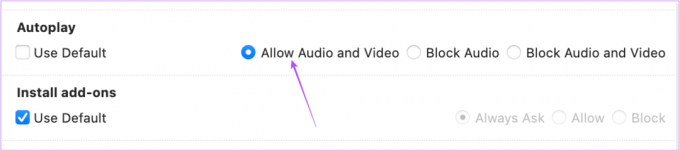
Krok 9: Zamknij okno i sprawdź, czy problem został rozwiązany.
4. Zaloguj się ponownie do WhatsApp Web
To tak, jakbyś wymusił zamknięcie i ponowne uruchomienie aplikacji na telefonie, aby zacząć od nowa. Możesz spróbować zalogować się ponownie na swoje konto WhatsApp Web po wprowadzeniu zmian opisanych w powyższych krokach. Kroki wylogowania z WhatsApp Web są takie same dla użytkowników komputerów Mac i Windows.
Krok 1: Na stronie internetowej WhatsApp kliknij trzy kropki u góry lewego menu.

Krok 2: Kliknij Wyloguj.

Krok 3: Ponownie zeskanuj kod QR, aby się zalogować i sprawdzić, czy problem został rozwiązany.
Możesz przeczytać nasz post, jeśli twój telefon nie skanuje kodu QR WhatsApp Web.
5. Zaktualizuj przeglądarkę internetową
Jeśli żadne z rozwiązań nie działa, ostatnią deską ratunku jest aktualizacja przeglądarki internetowej na komputerze i ponowne zalogowanie się do WhatsApp Web. Oto jak.
Zaktualizuj Google Chrome
Krok 1: Otwórz przeglądarkę Google Chrome na komputerze Mac lub komputerze z systemem Windows.

Krok 2: Kliknij trzy kropki w prawym górnym rogu.

Krok 3: Kliknij Ustawienia.

Krok 4: Wybierz Informacje o Chrome z menu po lewej stronie.

Krok 5: Jeśli dostępna jest aktualizacja, uruchom ponownie przeglądarkę, aby ją zainstalować.
Następnie sprawdź, czy dźwięk działa poprawnie w WhatsApp Web.
Zaktualizuj Safari
Aby zaktualizować przeglądarkę Safari na komputerze Mac, musisz zaktualizować wersję systemu macOS.
Krok 1: Naciśnij Command + Spacja, aby otworzyć wyszukiwanie Spotlight, wpisz Ustawienia systemowe, i naciśnij Powrót.

Krok 2: Kliknij Ogólne w menu po lewej stronie.

Krok 3: Kliknij opcję Aktualizacja oprogramowania po prawej stronie.

Krok 4: Jeśli aktualizacja jest dostępna, pobierz ją i zainstaluj, aby zaktualizować Safari.
Następnie sprawdź, czy dźwięk działa poprawnie w WhatsApp Web.
Zaktualizuj Firefoksa
Krok 1: Otwórz przeglądarkę Firefox na komputerze Mac lub komputerze z systemem Windows.

Krok 2: Kliknij menu hamburgerów w prawym górnym rogu.

Krok 3: Kliknij Ustawienia.

Krok 4: Przewiń w dół i kliknij przycisk „Sprawdź dostępność aktualizacji” w obszarze Aktualizacje przeglądarki Firefox.
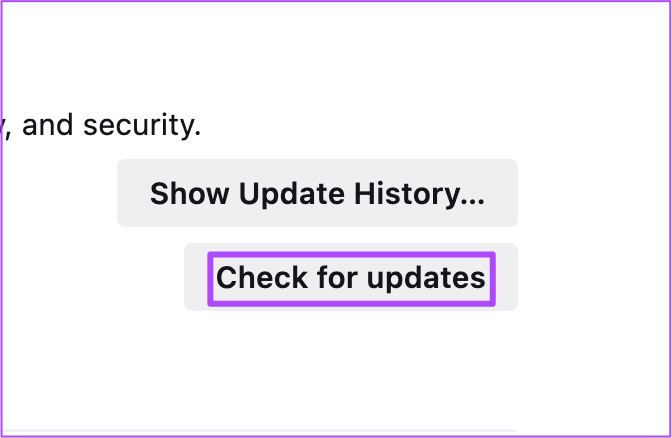
Krok 5: Jeśli dostępna jest aktualizacja, pobierz ją i zainstaluj.
Następnie sprawdź, czy dźwięk działa poprawnie w WhatsApp Web.
Napraw problemy z dźwiękiem w WhatsApp Web
Te rozwiązania pomogą Ci rozwiązać problemy z odtwarzaniem dźwięku podczas korzystania z WhatsApp Web. Możesz także przeczytać nasz post, jeśli Powiadomienia sieciowe WhatsApp nie działają w Twoim komputerze.
Ostatnia aktualizacja 23 listopada 2022 r
Powyższy artykuł może zawierać linki partnerskie, które pomagają wspierać Guiding Tech. Nie wpływa to jednak na naszą rzetelność redakcyjną. Treść pozostaje bezstronna i autentyczna.
Scenariusz
Paurush Chaudhary
Demistyfikowanie świata technologii w najprostszy sposób i rozwiązywanie codziennych problemów związanych ze smartfonami, laptopami, telewizorami i platformami do strumieniowego przesyłania treści.



